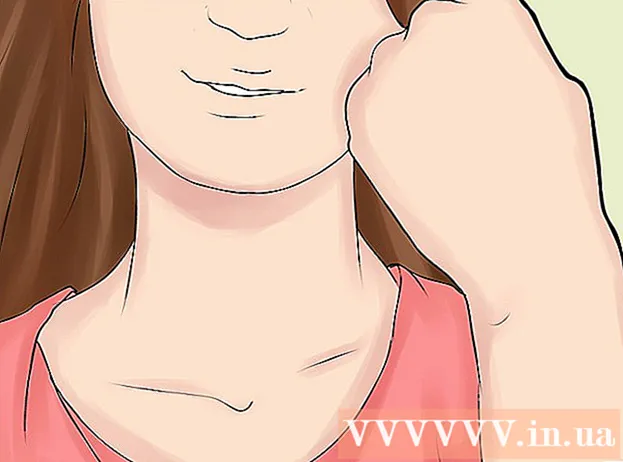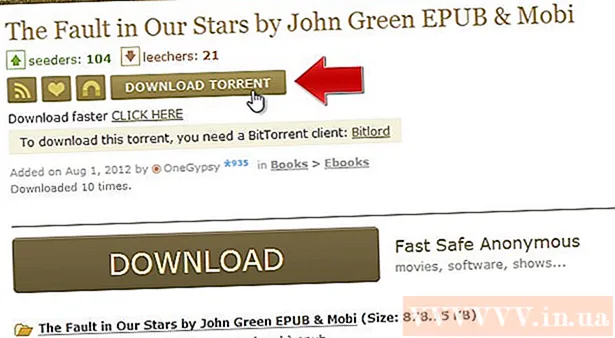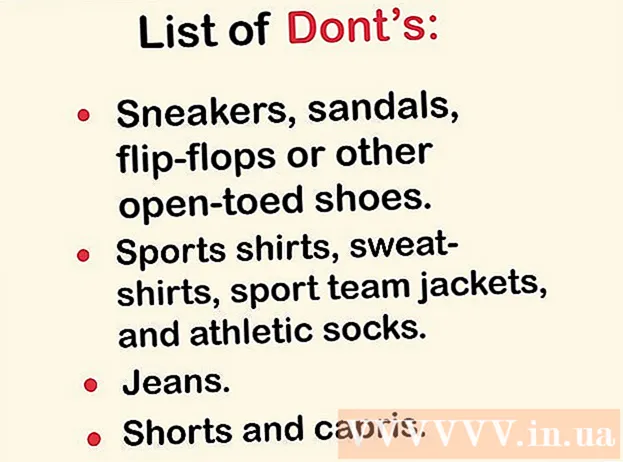Autorius:
Louise Ward
Kūrybos Data:
8 Vasario Mėn 2021
Atnaujinimo Data:
1 Liepos Mėn 2024
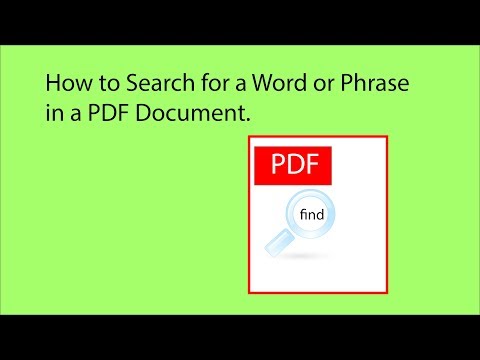
Turinys
Šiame straipsnyje mokoma, kaip rasti žodžių ar sakinių PDF dokumentuose per nemokamą „Adobe Reader DC“ arba „Google Chrome“ žiniatinklio naršyklę, skirtą „Mac“ ir „Windows“, arba naudojant „Preview“ programą „Mac“.
Žingsniai
1 metodas iš 3: naudokite „Adobe Reader DC“
arba
norėdami peržiūrėti kitą rezultatą arba grįžti į ankstesnį rezultatą šiuo metu rodomame puslapyje. skelbimas
3 metodas iš 3: naudokite „Mac“ peržiūrą
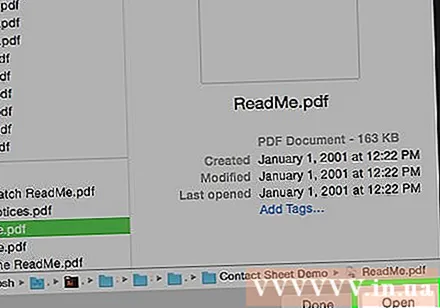
Atidarykite PDF dokumentus naudodami „Preview“ programą. Du kartus spustelėsite mėlyną peržiūros piktogramą, kuri atrodo kaip sutampančios nuotraukos, tada spustelėkite Failas (Failas) meniu juostoje ir Atviras ... (Atidaryti) šiuo metu rodomame meniu. Dialogo lange pasirinkite failą ir spustelėkite Atviras.- „Preview“ yra išskirtinis „Apple“ vaizdų žiūriklis, iš anksto įdiegtas daugumoje „Mac OS“ versijų.
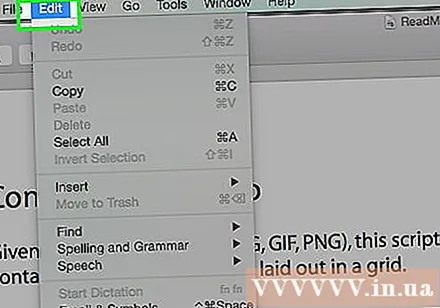
Spustelėkite Redaguoti (Redaguoti) meniu juostoje.
Spustelėkite Rasti (Rasti).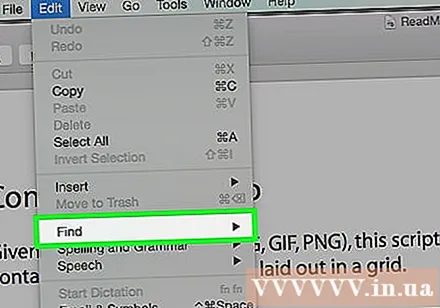
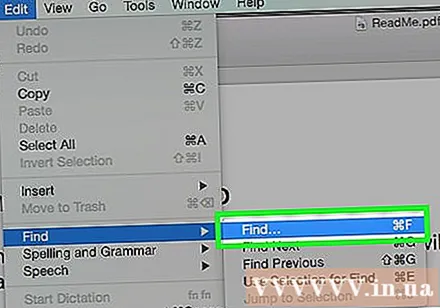
Spustelėkite Rasti ....
Viršutiniame dešiniajame lango kampe esančiame lauke „Paieška“ įveskite žodį ar sakinį.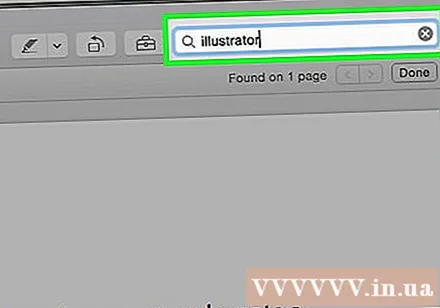
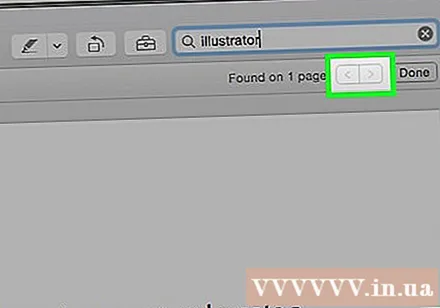
Spustelėkite Kitas (Kitas). Paryškinamas visas žodis ar sakinys, kurio ieškote tekste.- Spustelėkite < arba > žemiau paieškos lauko norėdami pereiti ten, kur tekste yra žodis ar sakinys.